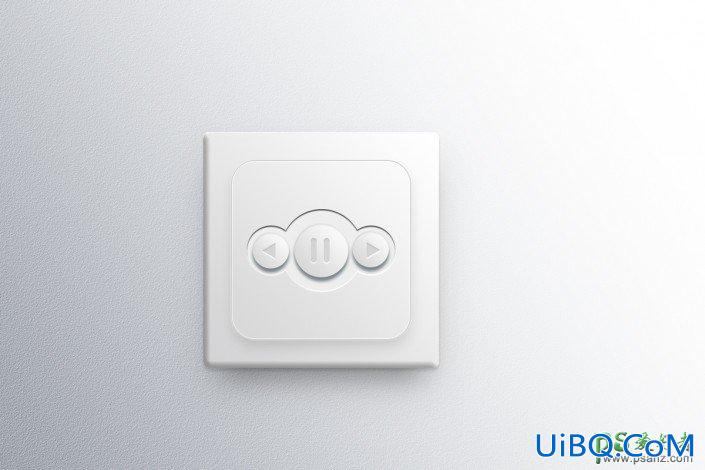
操作步骤:
新建一个渐变调整层,做一个45度的从 #a1a5ae 到 #eef2f3 的线性渐变。
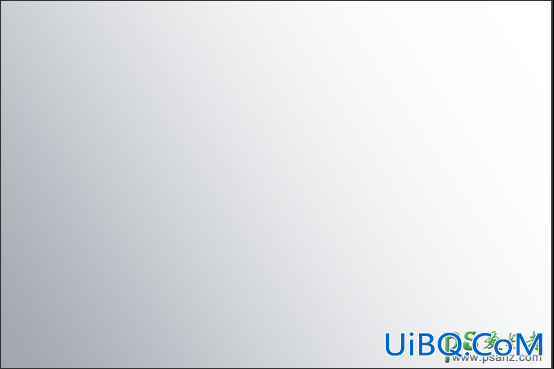
光是渐变背景,感觉差了点什么,添加点质感吧。复制一层渐变图层,转智能对象,添加一个杂色。
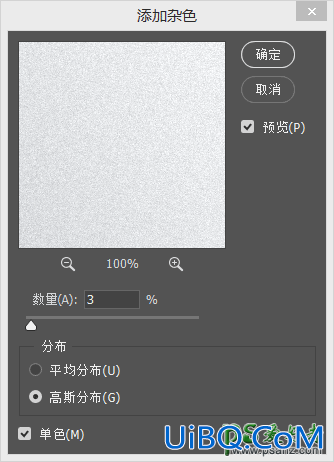
执行“滤镜—风格化—浮雕效果”,添加一优艾设计网_PS手绘个浮雕效果。
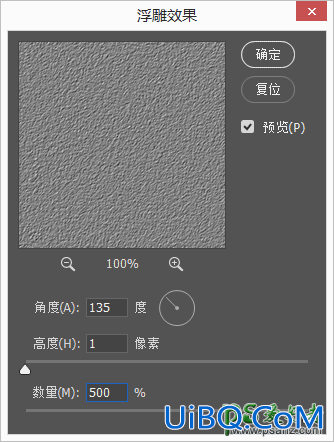
将这个图层的图层混合模式更改为“叠加”,我们的背景就完成了。
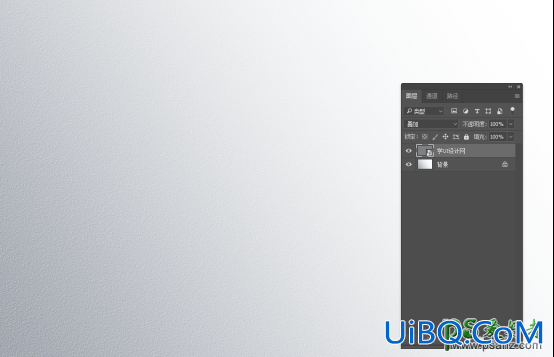
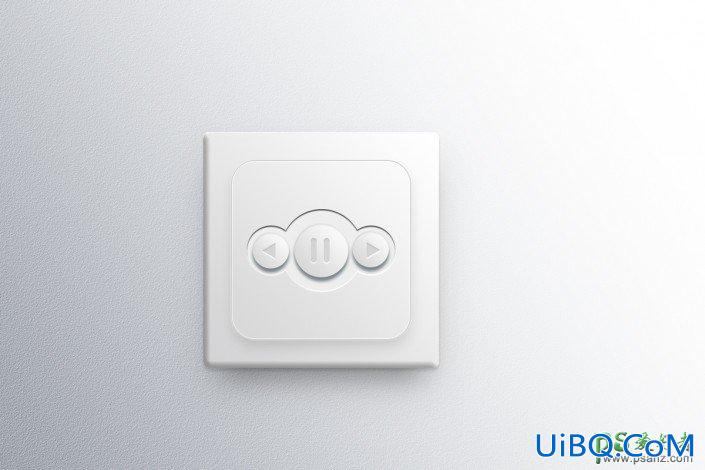
操作步骤:
新建一个渐变调整层,做一个45度的从 #a1a5ae 到 #eef2f3 的线性渐变。
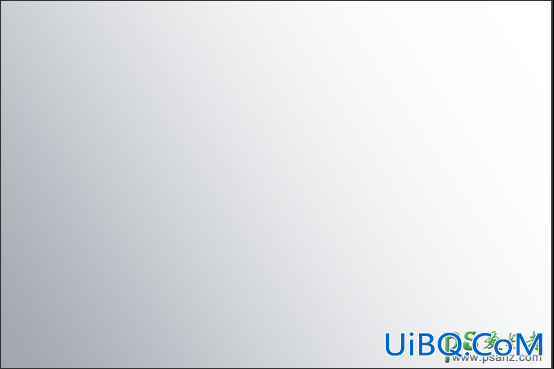
光是渐变背景,感觉差了点什么,添加点质感吧。复制一层渐变图层,转智能对象,添加一个杂色。
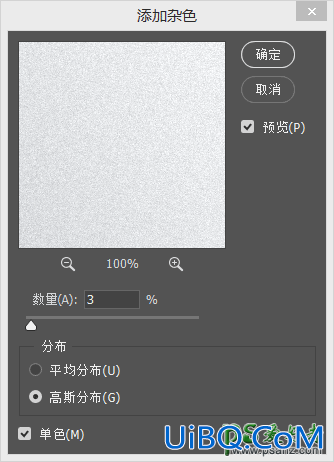
执行“滤镜—风格化—浮雕效果”,添加一优艾设计网_PS手绘个浮雕效果。
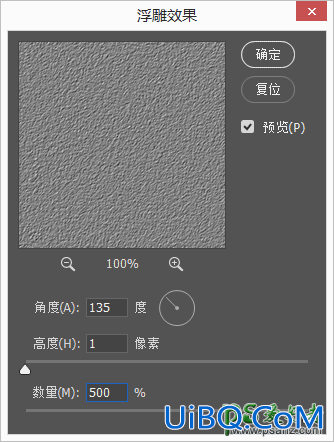
将这个图层的图层混合模式更改为“叠加”,我们的背景就完成了。
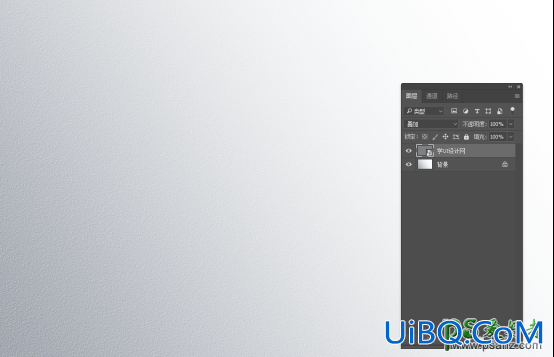
精彩评论